cad第一课
- 格式:ppt
- 大小:3.84 MB
- 文档页数:23
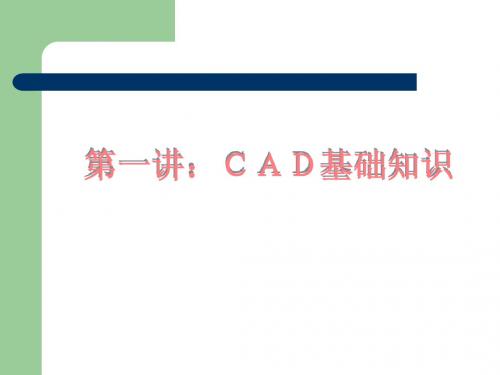

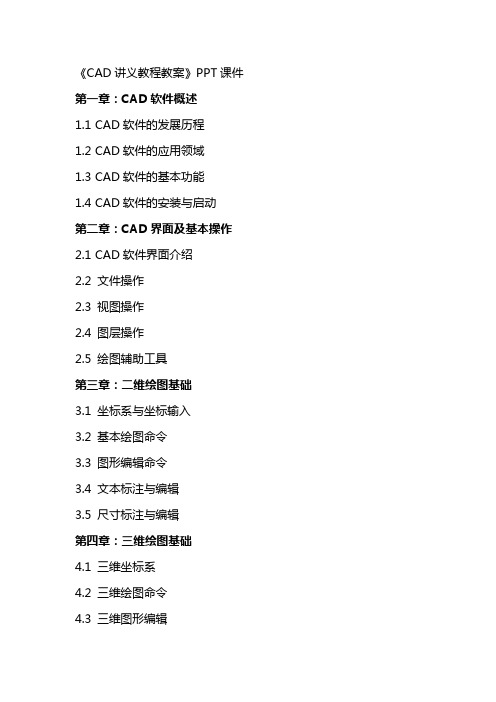
《CAD讲义教程教案》PPT课件第一章:CAD软件概述1.1 CAD软件的发展历程1.2 CAD软件的应用领域1.3 CAD软件的基本功能1.4 CAD软件的安装与启动第二章:CAD界面及基本操作2.1 CAD软件界面介绍2.2 文件操作2.3 视图操作2.4 图层操作2.5 绘图辅助工具第三章:二维绘图基础3.1 坐标系与坐标输入3.2 基本绘图命令3.3 图形编辑命令3.4 文本标注与编辑3.5 尺寸标注与编辑第四章:三维绘图基础4.1 三维坐标系4.2 三维绘图命令4.3 三维图形编辑4.4 三维标注与尺寸4.5 三维模型渲染与输出第五章:CAD软件的高级应用5.1 参数化设计5.2 块与组5.3 动态块5.4 族创建与使用5.5 碰撞检测与仿真《CAD讲义教程教案》PPT课件第六章:建筑设计基础6.1 建筑设计流程与原则6.2 建筑平面图绘制6.3 建筑立面图绘制6.4 建筑剖面图绘制6.5 建筑模型创建与渲染第七章:结构工程设计7.1 结构工程设计概述7.2 柱、梁、板绘制技巧7.3 结构框架模型创建7.4 结构施工图绘制7.5 结构分析与模拟第八章:给排水工程设计8.1 给排水工程设计概述8.2 管道线路绘制8.3 阀门、水泵等设备绘制8.4 给排水系统图绘制8.5 给排水施工图绘制与分析第九章:电气工程设计9.1 电气工程设计概述9.2 电气设备绘制9.3 电气线路绘制9.4 电气系统图绘制9.5 电气施工图绘制与解读第十章:CAD软件的协同与共享10.1 团队协作概述10.2 项目共享与协作10.3 云存储与远程协作10.4 数据交换与兼容性10.5 CAD软件在协同设计中的应用案例《CAD讲义教程教案》PPT课件第十一章:机械设计基础11.1 机械设计流程与原则11.2 零件图绘制11.3 装配图绘制11.4 爆炸图与轴测图11.5 机械模型创建与渲染第十二章:CAD软件在电子电路中的应用12.1 电子电路设计概述12.2 电路原理图绘制12.3 PCB设计基础12.4 电子元件封装与库创建12.5 电子电路仿真与测试第十三章:CAD软件在土木工程中的应用13.1 土木工程设计概述13.2 地形图绘制与分析13.3 道路与桥梁设计13.4 地下管线设计与分析13.5 土木工程模型创建与模拟第十四章:CAD软件在制造业中的应用14.1 制造业设计概述14.2 模具设计基础14.3 零件加工与制造14.4 生产线布局与仿真14.5 制造业案例分析与实践第十五章:CAD软件的技巧与优化15.1 提高绘图效率的技巧15.2 常用快捷键与命令15.3 个性化设置与界面优化15.4 文件管理与维护15.5 CAD软件故障排除与解决方案重点和难点解析本文主要介绍了《CAD讲义教程教案》的内容,包括CAD软件概述、界面及基本操作、二维绘图基础、三维绘图基础、高级应用、建筑设计、结构工程设计、给排水工程设计、电气工程设计、协同与共享、机械设计、电子电路应用、土木工程应用、制造业应用以及CAD软件的技巧与优化等十五个章节。
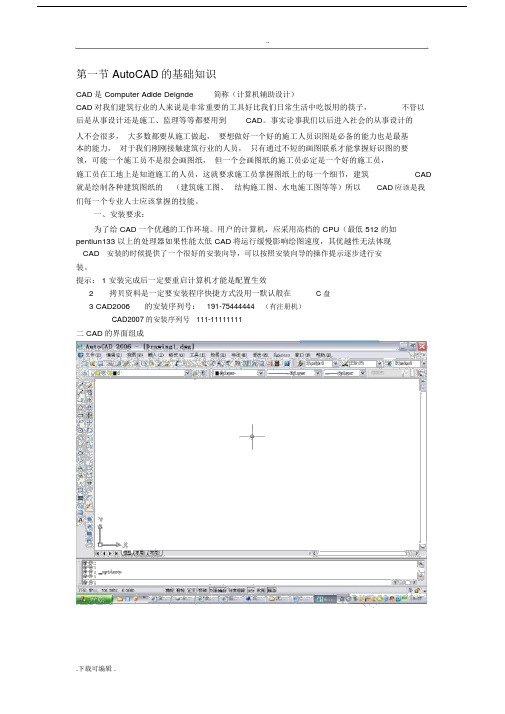


新手来看看: 建筑制图CAD快速入门发表于2010-5-21 10:40:00 点击率: 11629人次核心提示:第一课AutoCAD窗口组成一、窗口介绍熟悉工作界面是提高绘图效率的基础, CAD的显示界面与Windows的其他应用软件相似, 整个绘图窗口共包括:1、标题栏和菜单栏:屏幕的顶部是标题栏, 如果刚刚启动CAD或当前图形文件尚未保存, 则出显示Drawing。
紧贴标题栏的是菜单栏, 系统默认有十一列下拉菜单, 菜单栏的右边是绘图窗口的操作按钮。
2、工具栏:常用的有:①标准工具栏;②对象特性工具栏;...第一课AutoCAD窗口组成一、窗口介绍熟悉工作界面是提高绘图效率的基础, CAD的显示界面与Windows的其他应用软件相似, 整个绘图窗口共包括:1.标题栏和菜单栏: 屏幕的顶部是标题栏, 如果刚刚启动CAD或当前图形文件尚未保存, 则出显示Drawing 。
紧贴标题栏的是菜单栏, 系统默认有十一列下拉菜单, 菜单栏的右边是绘图窗口的操作按钮。
2.工具栏: 常用的有: ①标准工具栏;②对象特性工具栏;③绘图工具栏;④修改工具栏3、绘图窗口: 在CAD工作界面上, 最大的空白区域就是绘图区, 也称为视窗, 用户只能在绘图区绘制图形。
绘图区没有边界, 利用视窗缩放功能, 可使绘图区无限增大或缩小。
当光标移至绘图区域内时, 便出现了十字光标和拾取框。
绘图区的左下角有两个互相垂直的箭头组成的图形, 这有可能是CAD的坐标系(WCS), 也可能是用户坐标系(UCS)。
4、命令行提示区:命令行用于接受用户的命令或参数输入。
命令行是用户和CAD进行对话的窗口, 通过该窗口发出的绘图命令与使用菜单命令和单击工具栏按钮等效。
在绘图时, 应特别注意这个窗口, 输入命令后的提示信息, 如错误信息、命令选项及其提示信息, 都将在该窗口中显示。
5、状态行:显示当前图形的绘制的状态, 如光标的坐标, 捕捉、栅格、正文等功能的开关状态。
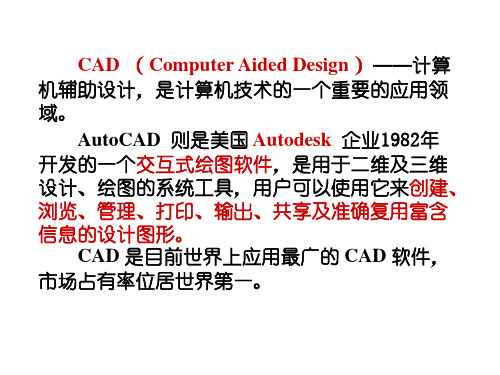

Auto CAD课程基础知识第一课:CAD用途:CAD是一个专业的工程绘图软件,主要以二维(2D)为主,就是所谓的平面图,另外还提供了三维(3D)立体图。
主要应用在模具、机械制图、建筑图纸、纺织等工程设计图。
绝对坐标:完全以X、Y(0.0)轴为原点的坐标画法,它就是以X轴和Y轴为原点起点的画图方式。
(一般机械加工时用)角度:角度是从右水平为起点的一种角度,当输入角度时,正数为逆时针,负数为顺时针。
“﹤”代表角度符号(画角度时输先入角度符号,然后输入度数,然后再空格)简单的CAD命令:L:直线(L、空格、点起点、输入距离、空格)F3:对象捕捉(一般作图要打开)F8:正交(一般作图要打开)OS:对象捕捉设置(OS—空格—在弹出的对话框中直接进行设置)PL:多段线(PL—空格—点起点—输入距离—空格,换弧线:A—空格—输入距离—空格)REC:矩形(REC—空格—指定角点,输入@50,20,空格【一定要用英文逗号隔开】)E:删除(E—空格—选中要删除的对象—空格)TR:修剪(TR—空格—空格—点要删除的部分,注:一定要有相交部分才能修剪)CRTL+Z撤销(或者U—空格—恢复上一步的操作)ESC:取消命令PAN:空格—平移Z+空格+空格:缩放Z—空格、E—空格:显示全图(或者按住鼠标中键单击两次)第二课:相对坐标定义:就是以某一点为起点X、Y(0.0)轴为原点的坐标画法,相对坐标符号:“@”(输入线长加角度时不需要用逗号隔开,但要加“@“符号)例如:角度加线长@100<45(长度为100、角度为45度)或者画矩形如:@200,100(长度200、宽度为100)TO:工具栏(TO—空格,直接勾选或取消)XL:构造线(辅助线)(XL—空格—点两点—空格),斜辅助线:(XL—空格—A—空格—输入角度—空格—指定基点—空格)BR:打断、断开(BR—空格—点两点)SPL:样条曲线(SPL—空格—直接点鼠标左键画曲线—空格—空格—空格)C:圆(C—空格—点起点—输入半径—空格)圆(C空格—点起点—D—空格—输入直径—空格)T:相切(相切半径—C—空格—T—空格—先点第一个切点,然后点第二个切点—输入半径—空格)2P:(C—空格—2P—空格—先点第一个切点,然后点第二个切点)3P:(C—空格—3P—空格—先点第一个切点,然后点第二个切点,在点第三个切点)POL:多边形(POL—空格—输入边数—空格—指定中心点—输入I或C空格—指定圆的半径—空格)I ——(告诉你多边形对角到对角的距离,用内接)C ——(告诉你多边形对边到对边的距离,用外切)POL—空格—输入边数—E—空格—指定边的第一个端点然后指定边的第二个端点)EL:椭圆(EL—空格—C—空格—指定中心点—输入第一半径—空格—输入第二半径—空格)第三课:CO:复制(CO—空格—选择要复制的对象—空格—指定基点—指定位移的第二点—空格—如果加M可以重复复制)MI:镜像(MI—空格—选择镜像的对象—空格—指定镜像线的第一点然后指定镜像的第二点—空格)O:偏移(O—空格—输入偏移的距离—空格—选择偏移对象—指定偏移所在的一侧)M:移动(M—空格—选择要移动的对象—空格—指定基点—指定位移的第二点,或者输入位移的距离—空格)RO:旋转(RO—空格—选择要旋转对象—空格—指定旋转中心点—输入角度—空格,注:输入角度时不用加小于号)AR:阵列(矩形阵列、环形阵列,注:一定要选好中心点)AL:对齐SC:比例缩放(SC—空格—选中对象—空格—输入缩放比例,即数据倍数)F:倒圆角(F—空格—R—空格—输入圆角半径—选择两条直线)CHA:倒直角或斜角(CHA—空格—D—空格—输入第一倒角距离—空格—输入第二倒角距离—选择两条直线)H:图案填充编辑器D:标注样式管理器MI镜像时是否删除原对象可选择Y / N第四课:TO:对象特征(颜色、线型、粗细等)LT:设置线型LTS:设置线形比例(虚线起作用)EX:延长线F:把两条线连接LW:设置线宽CH:线的属性MA:格式刷X:分解S:拉伸PE:线条合并(PE—空格—选择线条—空格—J—空格—把所有需要合并的线选择完—空格)第五课:LA:图层(Layer—打开可后建立各种图层)图层作用:(可以起到一个层次分明,图形、线条、文字、标注等图层之间可以单独操作,修改及编辑,一般情况下,有3个图层1、中心线和参考线图层2、绘图图层3、标注图层)TO:标注(TO—空格:Dimension)TOL:创建形位公差DLI:标注长度尺寸也可以标注倒斜角尺寸DAL:标注平齐尺寸也可以斜线标注DCE:标注圆心DRA:标注半径DDI:标注直径DAN:标注角度LE:指引标注D:创建或修改标注样式MT或T:多行文本标注ED:以对话框的方式编辑文本或属性定义创建尺寸公差:%%C—直径、%%D—度数、%%P—正负值输入时前面加ED值不一样时,ED—空格—输入第一公差—按Shift+b—然后输入第二公差—然后点图标第六课:B:创建块(B—空格—命名—拾取点—选择对象—确定)I:插入块(I—空格—确定—直接点即可,注:要在零件里面选)锥度(锥角)和斜度形REG:面域(REG—空格—选择要转为面域的对象—空格或者BO)SU:差集(SU—空格—选择要保留的对象—空格—选择修剪对象—空格)IN:交集(IN—空格—选择对象—至少两个对象—空格)UNI:并集(UNI—空格—选择对象—至少两个对象—空格,注:以上三种方法操作时必须先输入REG、空格)第七课:OS:等轴测视图(OS—空格—捕捉和栅格—捕捉类型和样式—选择等轴测捕捉)OP:选项(OP—空格—显示—十字光标—调整即可)EL+I:等轴测圆F5:等轴测平面转换(用平面视图画三维视图,虚拟视图,面与面之间转换)第八课:EXT:拉伸(EXT—空格—选择对象—空格—输入厚度或距离—空格—空格)SEC:生成剖面REV:旋转SL:将三维实体切开SPHERE:圆实体3DO:三维动态旋转TOR:圆环实体DV:视点动态设置WE:锲形体3A:三维阵列(AR)SHA:着色处理或者G—空格COL:设置实体颜色三维标注:1、(TO—把视图VIEW工具栏点出来,然后选择西南等轴测视图—SW IS—V 2、选择视图菜单VIEW —着色—三维线框—或者SHA—空格—3D 3、UCS—空格—N—空格—选择X、Y、Z、其中的一个为原点—转90度变为180度,方便画一个平面)。


建筑制图 CAD课件第一讲CAD制图基础课件第一讲1. 课程简介本讲将向您介绍计算机辅助设计(CAD)的基础知识,主要内容包括:•CAD软件的概述与应用领域•绘图设置与基本操作•绘图单位与界限•坐标系统与视图操作•常用绘图工具与命令2. CAD软件的概述与应用领域2.1 CAD软件概述计算机辅助设计(CAD)是一种利用计算机及其图形设备帮助设计人员进行设计工作的技术。
CAD软件广泛应用于建筑、机械、电子、服装等多个领域。
2.2 CAD软件的应用领域•建筑:建筑设计、结构设计、室内设计、景观设计等•机械:零件设计、装配设计、模具设计等•电子:电路设计、PCB设计等•服装:款式设计、面料设计等3. 绘图设置与基本操作3.1 绘图设置•启动CAD软件,新建一个空白文件。
•设置绘图单位(如毫米、米、英寸等)。
•设置绘图界限,以限制绘图区域。
3.2 基本操作•选择与取消选择:点击鼠标左键选择对象,点击鼠标右键取消选择。
•移动、复制与旋转:选中对象后,使用鼠标和键盘进行移动、复制和旋转操作。
•缩放与平移:利用缩放和平移工具调整视图。
•撤销与重做:撤销操作和重做操作。
4. 绘图单位与界限4.1 绘图单位绘图单位用于设置图形尺寸的大小,通常有毫米、米、英寸等选项。
根据设计需求和精度要求选择合适的绘图单位。
4.2 绘图界限绘图界限用于限制图形在屏幕上的显示范围。
设置绘图界限可以防止图形溢出屏幕,便于查看和操作。
5. 坐标系统与视图操作5.1 坐标系统CAD软件通常采用笛卡尔坐标系,包括X轴、Y轴和Z轴。
在二维模式下,Z 轴通常不显示。
5.2 视图操作•正交视图:显示物体的正视图、侧视图和俯视图。
•透视视图:以三维形式展示物体,具有立体感。
•鸟瞰视图:从高空俯瞰物体,用于查看整体布局。
6. 常用绘图工具与命令6.1 绘图工具•直线:绘制直线图形。
•圆:绘制圆形图形。
•矩形:绘制矩形图形。
•多边形:绘制多边形图形。
6.2 修改工具•移动:移动图形位置。





